ps调出照片的暗色调(4)
来源:POCO摄影网
作者:无限TX
学习:5609人次
在每次拍摄之前,我都会首先构思整组片子的整体色调,然后前期根据色调选择服装道具和创作。这组照片我选用了低保和柔美一点的色调,也在此分享一下这组作品的后期心得。
 打开PS,一般来说,我会先对皮肤进行瑕疵修饰和简单磨皮和液化处理。网上很多相关教程,效果如图。
打开PS,一般来说,我会先对皮肤进行瑕疵修饰和简单磨皮和液化处理。网上很多相关教程,效果如图。
好了,下面说重点,色调。
首先,我觉得肤色稍微有点暗,所以我选择曲线工具,提亮肤色。(整体提亮,然后用蒙板选取皮肤,将皮肤亮度提高)
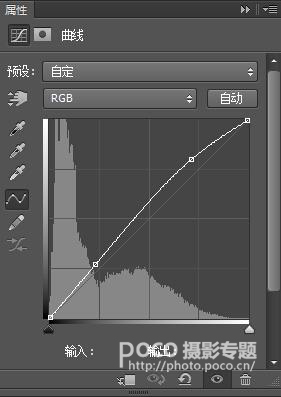


第二步:
对整体影调进行微调,我用了可选颜色对高光部分进行调整,然后整体画面降了15的亮度。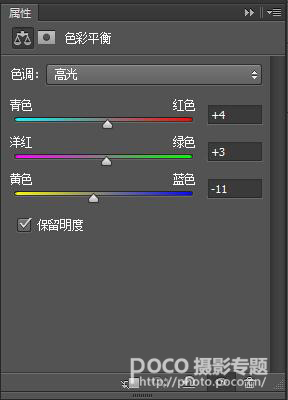
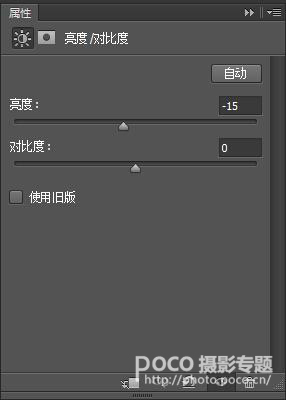

第三步:
将背景压暗,使主体更加突出,增强影调。
我选用了曲线工具对整体进行压暗处理,然后用蒙板将人物主体擦出来。


第四部:
用可选颜色,对人物皮肤进行修饰。然后用亮度对比度对整体进行微调。
因为下一步我会用冷色调对整个画面进行渲染,所以这部我会尽量将肤色变暖。

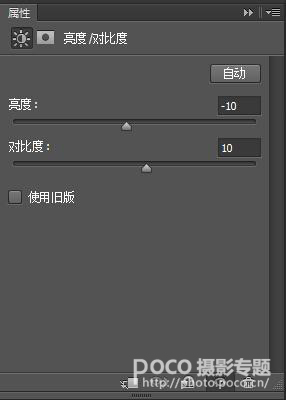

第五步:
使用通道混合器,调整整体色调。选用蓝色通道,对常数进行调整。
得出:
第六步:
好了,经过上一步的调整,我们可以看到整体的调子意境出来了,接下来,进行片子明暗关系的调整,我使用了曲线和色阶两个工具对画面进行微调。
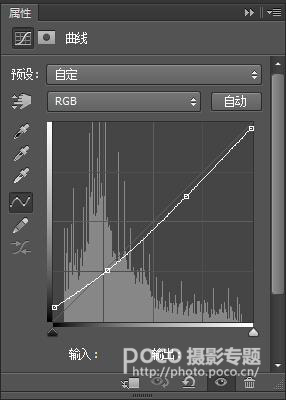

我觉得云那个地方的白色有一点高亮,对人物主体有一点影像,所以我选用可选颜色,对白色部分进行微调。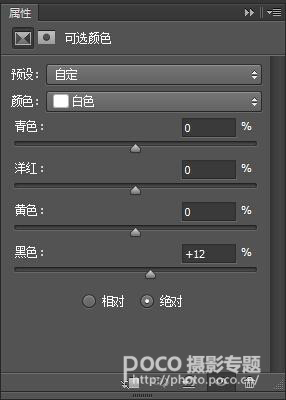

好了,基本上影调已经出来了,最后一步,我选用胶片插件,对画面加一些颗粒凸显质感。大功告成。
总结:
关于后期,重要的是思路,而不是去纠结数值的多少。前期一定要对整个片子有一个大概的规划。还有就是提升审美,多看多学。
班门弄斧了,请勿怪:)
 打开PS,一般来说,我会先对皮肤进行瑕疵修饰和简单磨皮和液化处理。网上很多相关教程,效果如图。
打开PS,一般来说,我会先对皮肤进行瑕疵修饰和简单磨皮和液化处理。网上很多相关教程,效果如图。好了,下面说重点,色调。
首先,我觉得肤色稍微有点暗,所以我选择曲线工具,提亮肤色。(整体提亮,然后用蒙板选取皮肤,将皮肤亮度提高)

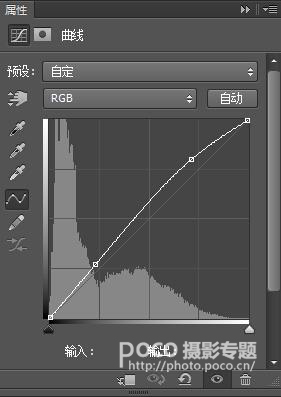

第二步:
对整体影调进行微调,我用了可选颜色对高光部分进行调整,然后整体画面降了15的亮度。
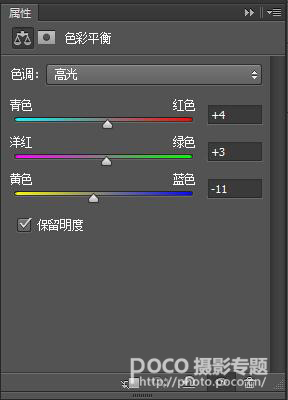
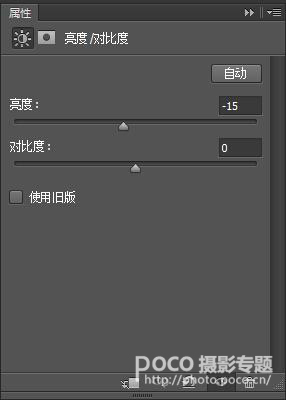

第三步:
将背景压暗,使主体更加突出,增强影调。
我选用了曲线工具对整体进行压暗处理,然后用蒙板将人物主体擦出来。


第四部:
用可选颜色,对人物皮肤进行修饰。然后用亮度对比度对整体进行微调。
因为下一步我会用冷色调对整个画面进行渲染,所以这部我会尽量将肤色变暖。


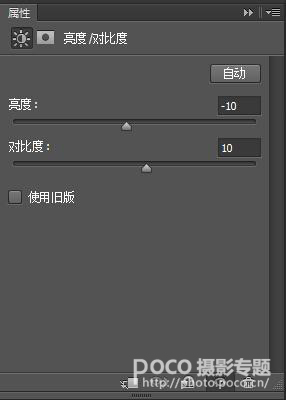

第五步:
使用通道混合器,调整整体色调。选用蓝色通道,对常数进行调整。

得出:

第六步:
好了,经过上一步的调整,我们可以看到整体的调子意境出来了,接下来,进行片子明暗关系的调整,我使用了曲线和色阶两个工具对画面进行微调。

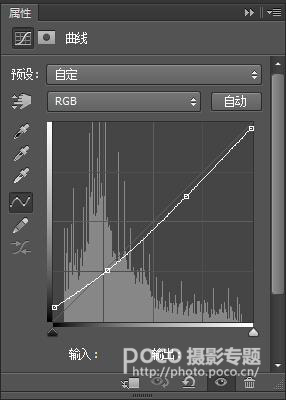

我觉得云那个地方的白色有一点高亮,对人物主体有一点影像,所以我选用可选颜色,对白色部分进行微调。
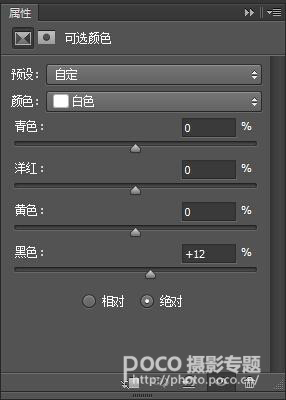

好了,基本上影调已经出来了,最后一步,我选用胶片插件,对画面加一些颗粒凸显质感。大功告成。

总结:
关于后期,重要的是思路,而不是去纠结数值的多少。前期一定要对整个片子有一个大概的规划。还有就是提升审美,多看多学。
班门弄斧了,请勿怪:)
学习 · 提示
相关教程
关注大神微博加入>>
网友求助,请回答!







